შეასწორეთ Windows Store შეცდომის კოდი 0x803F8001
Miscellanea / / November 28, 2021
Windows Store-ში აპლიკაციების განახლებების ინსტალაციისას თქვენ უეცრად მიიღებთ შეცდომას „ისევ სცადე, რაღაც შეფერხდა. შეცდომის კოდია 0x803F8001, თუ დაგჭირდებათ“ მაშინ თქვენ სწორ ადგილას ხართ, რადგან დღეს ჩვენ განვიხილავთ, თუ როგორ უნდა გამოვასწოროთ ეს შეცდომა. მიუხედავად იმისა, რომ ყველა აპს არ აქვს ეს პრობლემა, ერთი ან ორი აპი გაჩვენებთ ამ შეცდომის შეტყობინებას და არ განახლდება.
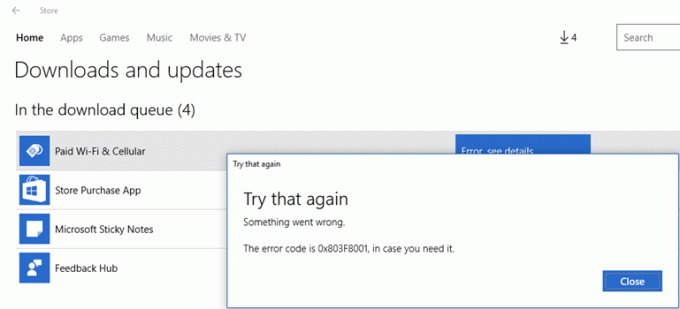
მიუხედავად იმისა, რომ თავდაპირველად, ეს შეიძლება გამოიყურებოდეს მავნე პროგრამის პრობლემად, მაგრამ ეს ასე არ არის, უბრალოდ იმიტომ, რომ Microsoft ჯერ კიდევ ვერ ახერხებს გამარტივებას განახლებების მიღების პროცესი და ბევრი მომხმარებელი კვლავ იღებს სხვადასხვა სახის პრობლემებს Windows-ის ან აპების განახლებისას Windows-ში 10. ყოველ შემთხვევაში, მოდით ვნახოთ, თუ როგორ უნდა გამოვასწოროთ Windows Store შეცდომის კოდი 0x803F8001 ქვემოთ ჩამოთვლილი პრობლემების მოგვარების სახელმძღვანელოთი დროის დაკარგვის გარეშე.
შინაარსი
- შეასწორეთ Windows Store შეცდომის კოდი 0x803F8001
- მეთოდი 1: დარწმუნდით, რომ Windows განახლებულია
- მეთოდი 2: ხელახლა დაარეგისტრირე Windows Store აპი
- მეთოდი 3: Windows Store-ის ქეშის გადატვირთვა
- მეთოდი 4: ნება მიეცით აპებს გამოიყენონ თქვენი მდებარეობა
- მეთოდი 5: მოხსენით პროქსი სერვერის მონიშვნა
- მეთოდი 7: გაუშვით DISM ბრძანება
შეასწორეთ Windows Store შეცდომის კოდი 0x803F8001
დარწმუნდით, რომ შექმენით აღდგენის წერტილი მხოლოდ იმ შემთხვევაში, თუ რამე არასწორია.
მეთოდი 1: დარწმუნდით, რომ Windows განახლებულია
1. დაჭერა Windows Key + მე გავხსენი Settings და შემდეგ დააწკაპუნეთ განახლება და უსაფრთხოება.

2. მარცხენა მხრიდან, მენიუ დააწკაპუნეთ Ვინდოუსის განახლება.
3. ახლა დააჭირეთ ღილაკს ”Შეამოწმოთ განახლებები” ღილაკი ნებისმიერი ხელმისაწვდომი განახლების შესამოწმებლად.

4. თუ რაიმე განახლება ელოდება, შემდეგ დააწკაპუნეთ ჩამოტვირთეთ და დააინსტალირეთ განახლებები.

5. განახლებების ჩამოტვირთვის შემდეგ დააინსტალირეთ ისინი და თქვენი Windows განახლდება.
მეთოდი 2: ხელახლა დაარეგისტრირე Windows Store აპი
1. ვინდოუსის ძიებაში ჩაწერეთ Powershell შემდეგ დააწკაპუნეთ მარჯვენა ღილაკით Windows PowerShell-ზე და აირჩიეთ Run as administrator.

2. ახლა ჩაწერეთ შემდეგი Powershell-ში და დააჭირეთ Enter:
Get-AppXPackage | Foreach {Add-AppxPackage -DisableDevelopmentMode -რეგისტრაცია "$($_.InstallLocation)\AppXManifest.xml"}

3. დაასრულეთ ზემოთ აღნიშნული პროცესი და შემდეგ გადატვირთეთ კომპიუტერი.
ეს უნდა შეასწორეთ Windows Store შეცდომის კოდი 0x803F8001 მაგრამ თუ თქვენ კვლავ დარჩებით იმავე შეცდომაზე, შემდეგ გააგრძელეთ შემდეგი მეთოდი.
მეთოდი 3: Windows Store-ის ქეშის გადატვირთვა
1. დააჭირეთ Windows Key + R და შემდეგ ჩაწერეთ wsreset.exe და დააჭირეთ enter.

2. გაუშვით ზემოთ მოცემული ბრძანება, რომელიც აღადგენს თქვენს Windows Store ქეშს.
3. როდესაც ეს მოხდება, გადატვირთეთ კომპიუტერი ცვლილებების შესანახად.
მეთოდი 4: ნება მიეცით აპებს გამოიყენონ თქვენი მდებარეობა
1. დააჭირეთ Windows Key + I გასახსნელად Settings და შემდეგ დააწკაპუნეთ კონფიდენციალურობა.

2. ახლა მარცხენა მენიუდან აირჩიეთ მდებარეობა და შემდეგ ჩართეთ ან ჩართეთ მდებარეობის სერვისი.
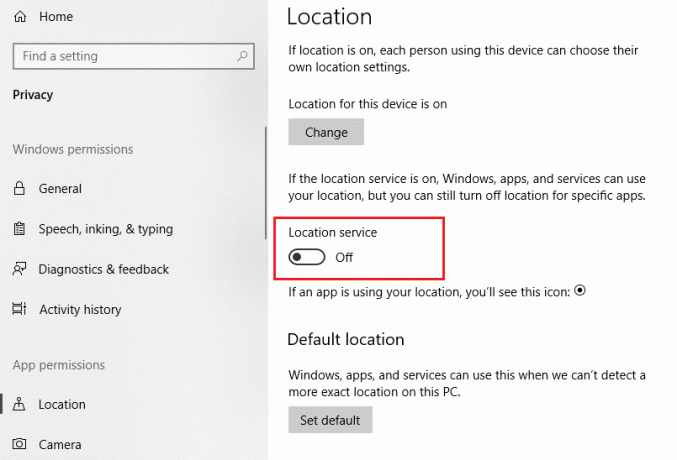
3. გადატვირთეთ კომპიუტერი ცვლილებების შესანახად და ეს მოხდება შეასწორეთ Windows Store შეცდომის კოდი 0x803F8001.
მეთოდი 5: მოხსენით პროქსი სერვერის მონიშვნა
1. დააჭირეთ Windows Key + R და შემდეგ ჩაწერეთ inetcpl.cpl და დააჭირეთ Enter გასახსნელად ინტერნეტის თვისებები.

2. შემდეგი, გადადით კავშირების ჩანართი და აირჩიეთ LAN პარამეტრები.
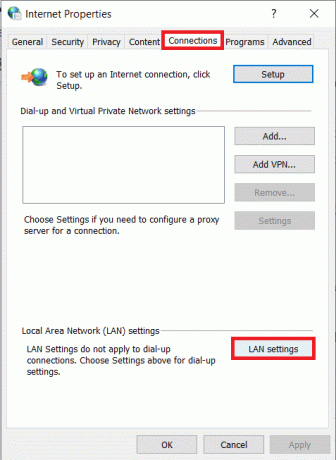
3. მოხსენით მონიშვნა „გამოიყენეთ პროქსი სერვერი თქვენი LAN-ისთვის“. და დარწმუნდით"პარამეტრების ავტომატურად აღმოჩენა“ შემოწმებულია.
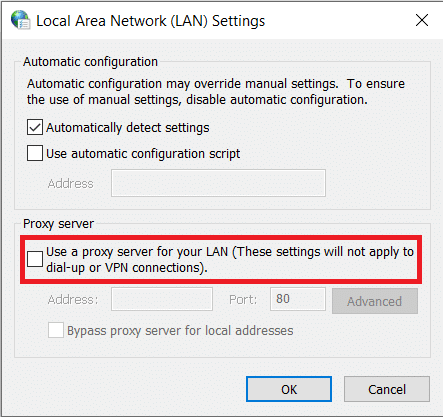
4. დააწკაპუნეთ Კარგი შემდეგ მიმართეთ და გადატვირთეთ კომპიუტერი.
მეთოდი 7: გაუშვით DISM ბრძანება
1. დააჭირეთ Windows Key + X და აირჩიეთ ბრძანების ხაზი (ადმინისტრატორი).

2. სცადეთ ამ ბრძანების ცოდვის თანმიმდევრობა:
Dism /Online /Cleanup-Image /StartComponentCleanup
Dism /Online /Cleanup-Image /RestoreHealth

3. თუ ზემოთ მოყვანილი ბრძანება არ მუშაობს, მაშინ სცადეთ შემდეგი:
Dism /Image: C:\offline /Cleanup-Image /RestoreHealth /წყარო: c:\test\mount\windows
Dism /Online /Cleanup-Image /RestoreHealth /წყარო: c:\test\mount\windows /LimitAccess
Შენიშვნა: შეცვალეთ C:\RepairSource\Windows თქვენი სარემონტო წყაროს მდებარეობით (Windows Installation ან Recovery Disc).
4. გადატვირთეთ კომპიუტერი ცვლილებების შესანახად.
რეკომენდებულია:
- შეასწორეთ Windows Update შეცდომის კოდი 0x80072efe
- Windows 10-ში შეასწორეთ საქაღალდის ხედვის პარამეტრები, რომლებიც არ ინახება
- აუ, სნეპი! Google Chrome შეცდომა
- შეასწორეთ Windows 10-ში ყველაზე ხშირად გამოყენებული აპების ჩვენების პარამეტრი ნაცრისფერია
ეს არის ის, რაც თქვენ წარმატებით გაქვთ შეასწორეთ Windows Store შეცდომის კოდი 0x803F8001 მაგრამ თუ ჯერ კიდევ გაქვთ რაიმე შეკითხვა ამ პოსტთან დაკავშირებით, მოგერიდებათ დაუსვათ ისინი კომენტარების განყოფილებაში.



